Rakam video, audio, permainan dan kamera web untuk merakam detik berharga dengan mudah.
[Diselesaikan] Cara Merakam Skrin pada Mana-mana Komputer Riba Lenovo
Merakam skrin pada komputer riba Lenovo ialah kemahiran yang berharga, sama ada anda mencipta tutorial, merakam permainan atau menyimpan detik penting daripada mesyuarat dalam talian. Nasib baik, komputer riba Lenovo menawarkan pelbagai pilihan untuk rakaman skrin. Siaran ini akan meneroka beberapa kaedah yang berdaya maju untuk merakam skrin Lenovo anda dengan mudah. Tidak kira model Lenovo anda atau keperluan rakaman, kaedah ini berdaya maju dalam membantu anda mencapai hasil yang lancar dan berkualiti tinggi dengan cekap.
Senarai Panduan
[Terbaik] Cara Merakam Skrin pada Lenovo dengan Kualiti Asal [Handy] Pintasan untuk Merakam Skrin pada Komputer Riba Lenovo [Permainan] Cara Merakam Skrin pada Lenovo Menggunakan Xbox Game Bar [Popular] Cara Merakam Skrin pada Lenovo melalui OBS Studio [Dalam Talian] Alat Halaman Web untuk Merakam Skrin pada Komputer Riba Lenovo[Terbaik] Cara Merakam Skrin pada Lenovo dengan Kualiti Asal
Apabila ia datang untuk menangkap rakaman skrin berkualiti tinggi pada komputer riba Lenovo, 4Easysoft Perakam Skrin boleh dikatakan alat yang paling berkuasa. Direka untuk serba boleh, Perakam Skrin 4Easysoft menyokong rakaman video sehingga resolusi 4K dengan kadar bingkai yang boleh disesuaikan, memastikan visual yang lancar dan jelas untuk semua keperluan anda.

Pilihan lanjutan yang kaya yang ditawarkannya boleh memenuhi pelbagai keperluan rakaman anda, daripada tindanan kamera web kepada penangkapan audio sistem dan mikrofon, serta ciri praktikal seperti anotasi masa nyata. Bagi mereka yang menumpukan pada membuat rakaman yang digilap dengan mudah, Perakam Skrin 4Easysoft ialah pilihan kukuh yang mengimbangi kesederhanaan dan kualiti gred profesional dengan berkesan.

Pastikan audio sistem boleh ditangkap semasa merakam skrin.
Sediakan mod rakaman yang berbeza untuk senario yang berbeza.
Alat pengeditan terbina dalam untuk menggilap rakaman Lenovo anda.
Rakaman skrin berfungsi untuk mana-mana model komputer riba Lenovo.
100% Selamat
100% Selamat
Langkah 1Lancarkan Perakam Skrin 4Easysoft pada komputer riba Lenovo anda dan klik untuk memilih mod rakaman yang diingini.
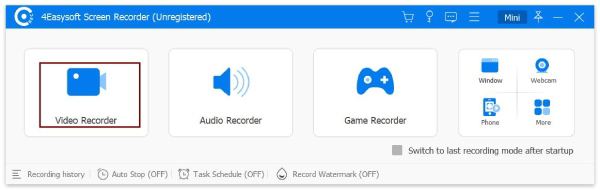
Langkah 2Klik butang "Kawasan Tersuai" untuk memilih kawasan yang dikehendaki untuk rakaman.

Langkah 3Kini anda boleh mengklik butang "Rekod" untuk merakam kandungan pada komputer riba Lenovo anda.
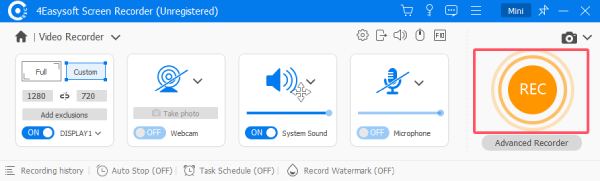
[Handy] Pintasan untuk Merakam Skrin pada Komputer Riba Lenovo
Apakah cara terpantas untuk merakam skrin pada Lenovo? Windows menyediakan pintasan yang mudah digunakan, kerana anda tidak perlu memasang sebarang perisian tambahan. Dengan menekan kombinasi kekunci pintasan "Windows + Shift + S", anda boleh mengakses alat snipping dan cepat menangkap aktiviti skrin pada komputer riba Lenovo anda. Pintasan ini membolehkan anda mengambil tangkapan skrin keseluruhan skrin, tetingkap tertentu atau kawasan pilihan tersuai. Ia amat berguna untuk mereka yang perlu mengambil gambar dengan cepat tanpa memasang perisian tambahan, menjadikannya salah satu daripadanya perakam skrin terbaik untuk PC rendah.
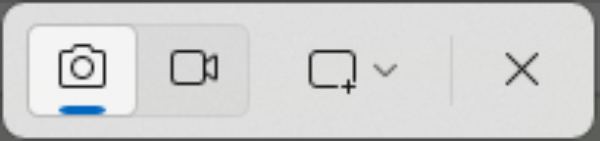
Walau bagaimanapun, walaupun jalan pintas itu hebat dari segi kesederhanaan dan kelajuan, ia kurang dari segi kualiti dan ciri. Sesetengah pengguna mungkin mendapati bahawa kualiti video yang dirakam di Lenovo tidak setanding, terutamanya untuk pemain yang sedang bermain permainan, ia tidak sebaik yang mungkin untuk menangkap kandungan dinamik. Untuk tugasan pantas, pintasan Windows + Shift + S adalah sempurna, tetapi ia tidak sesuai untuk projek peringkat profesional atau pembentangan terperinci.
Langkah 1Apabila anda ingin merakam kandungan yang berjalan pada komputer riba Lenovo anda, tekan butang "Windows", "Shift" dan "S" bersama-sama.

Langkah 2Dalam bar alat, klik butang "Snip".

Langkah 3Selepas memilih kawasan, klik butang "Mula" untuk merakam skrin pada komputer riba Lenovo.
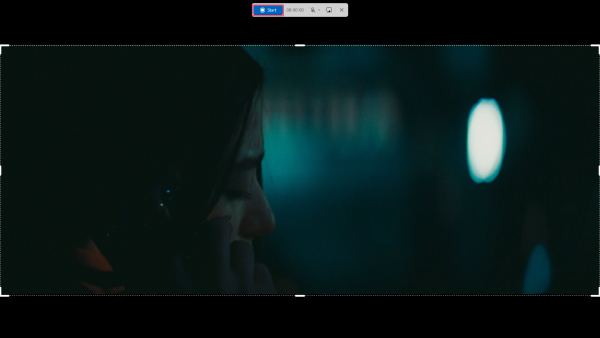
[Permainan] Cara Merakam Skrin pada Lenovo Menggunakan Xbox Game Bar
Jika objek rakaman skrin anda pada Lenovo ialah permainan, maka Xbox Game Bar, alat terbina dalam Windows yang direka untuk menangkap permainan, boleh membantu pemain dengan cepat menangkap dan berkongsi permainan mereka pada PC. Dengan menekan kekunci "Windows + G", Xbox Game Bar akan dipanggil dengan cepat, di mana anda boleh merakam skrin, menangkap tangkapan skrin, dan juga menyiarkan permainan secara terus.

Salah satu kelebihan terbesarnya ialah keupayaan untuk merakam input audio dan mikrofon sistem pada masa yang sama, yang menjadikannya sempurna untuk ulasan langsung semasa permainan. Ia juga mempunyai ciri pemantauan prestasi, membolehkan pemain memerhatikan FPS, penggunaan CPU, dsb. semasa merakam video pada Lenovo. Walau bagaimanapun, Xbox Game Bar juga mempunyai hadnya. Ia dioptimumkan untuk permainan, jadi ia mungkin tidak sesuai untuk tugas rakaman skrin umum seperti menangkap aktiviti penyemak imbas atau tutorial.
Langkah 1Tekan butang "Windows" dan "G" bersama-sama untuk memanggil Bar Permainan Xbox.
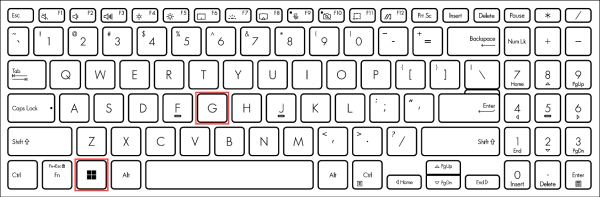
Langkah 2Klik butang "Rekod" untuk menggunakan fungsi rakaman skrin.
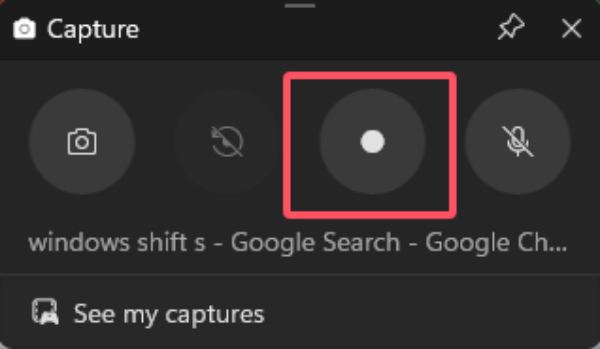
Langkah 3Apabila anda menyelesaikan proses rakaman, klik butang "Berhenti".
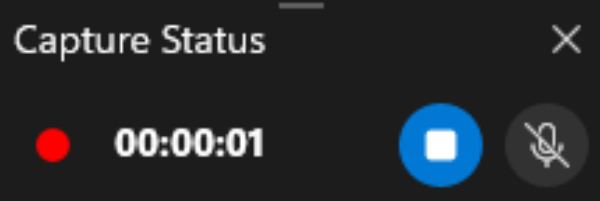
[Popular] Cara Merakam Skrin pada Lenovo melalui OBS Studio
OBS Studio (Perisian Penyiar Terbuka), disepadukan dengan platform penstriman utama seperti Twitch dan YouTube, ialah pilihan ramai pembuat video YouTube dan penstriman permainan Twitch. OBS Studio serasi dengan komputer riba Lenovo dan merupakan pilihan ideal untuk pengguna yang ingin menangkap aktiviti skrin pada Lenovo. OBS Studio menyokong berbilang adegan dan sumber, membenarkan pengguna bertukar dengan lancar antara reka letak rakaman yang berbeza.
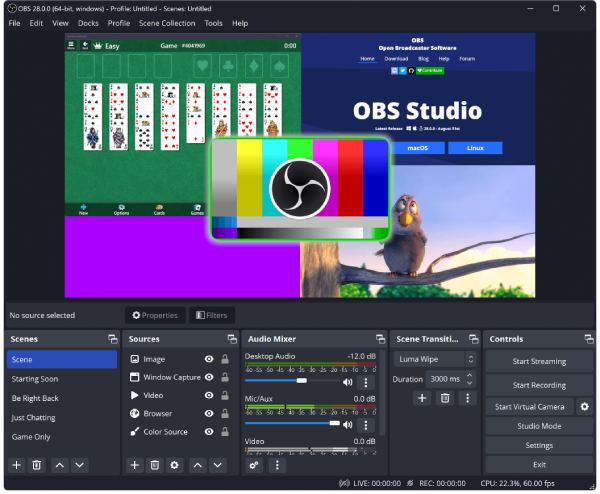
Walaupun OBS Studio berkuasa, ia boleh menakutkan pemula kerana keluk pembelajarannya yang curam. Antara muka dan tetapannya boleh berasa menggembirakan pada mulanya, dan pengguna sering memerlukan tutorial untuk bermula. Oleh itu, jika anda sudah biasa dengan cara OBS Studio berfungsi, anda boleh menggunakannya untuk merakam kandungan Lenovo secara langsung. Jika tidak, anda boleh memilih cara lain yang lebih mudah.
[Dalam Talian] Alat Halaman Web untuk Merakam Skrin pada Komputer Riba Lenovo
Perakam Skrin Percuma 4Easysoft ialah alat berasaskan web yang berguna untuk menangkap aktiviti skrin terus daripada penyemak imbas anda. Perisian ini sesuai untuk pengguna komputer riba Lenovo yang mahukan cara yang cepat dan mudah untuk merakam skrin mereka tanpa memuat turun atau memasang perisian. Alat ini boleh diakses dalam talian, menjadikannya pilihan yang ringan dan tanpa kerumitan untuk pengguna kasual. Perakam percuma ini menyokong ciri asas seperti kawasan rakaman yang boleh disesuaikan, mikrofon dan tangkapan audio sistem serta eksport dalam format popular seperti MP4.
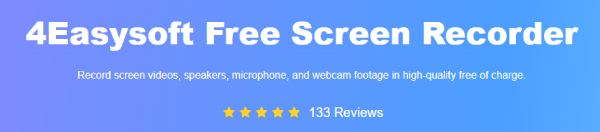
Walau bagaimanapun, alat ini mempunyai fungsi terhad berbanding dengan aplikasi desktop. Ia mungkin kekurangan ciri lanjutan seperti rakaman resolusi tinggi, merakam dengan kamera web, atau kawalan audio dalam. Selain itu, ia memerlukan sambungan internet yang stabil untuk berfungsi dengan baik.
Langkah 1Klik butang "Rekod Skrin Video" untuk melancarkan perakam skrin dalam talian.
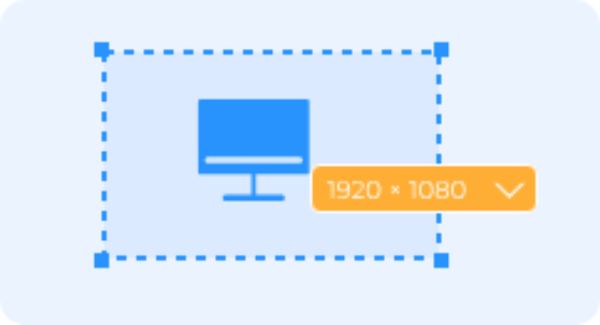
Langkah 2Pilih kawasan rakaman, kamera, pembesar suara atau mikrofon. Kemudian, pilih kawasan rakaman sebelum mengklik butang "REC".
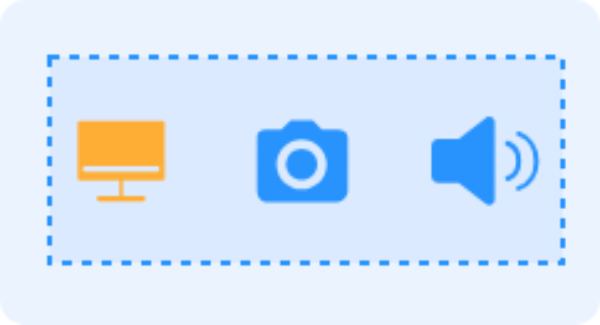
Langkah 3Akhir sekali, klik butang "Berhenti" untuk mendapatkan rakaman dalam perakam skrin.
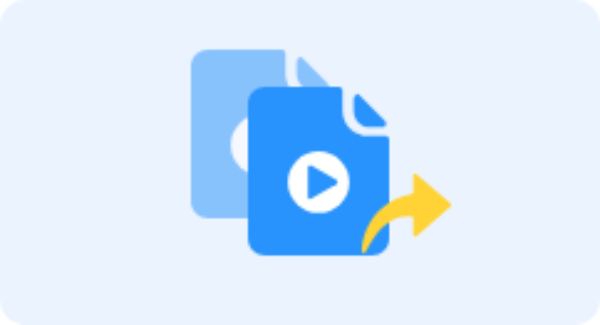
Kesimpulan
Ringkasnya, komputer riba Lenovo menawarkan pelbagai pilihan rakaman skrin untuk memenuhi keperluan yang berbeza. Sama ada anda merakam permainan, mencipta tutorial atau merakam mesyuarat, anda boleh mencari penyelesaian untuk memenuhi setiap keperluan melalui pelbagai saluran. Antaranya, yang paling serba boleh dan berkuasa ialah 4Easysoft Perakam Skrin. Jika anda perlu menikmati rakaman skrin yang lancar pada komputer riba Lenovo, muat turunnya sekarang untuk mencubanya!
100% Selamat
100% Selamat


